Как подать заявление в суд с телефона
Благодаря системе ГАС “Правосудие” исчезла необходимость посещать суды лично. В период коронавируса увеличилась актуальность дистанционной подачи документов. Сейчас для этого достаточно зайти на сайт и сделать несколько кликов. О том, как зарегистрироваться на портале и подать документы дистанционно, - в нашей статье.
В данный момент в системе ГАС “Правосудие” можно подать обращения:
- по гражданскому судопроизводству
- по уголовному судопроизводству
- заявление на предоставление доступа к делу
- обращение в арбитражный суд.
Следует отметить, что для арбитражных дел существует отдельный сервис “Мой Арбитр”, где вы сможете подать документы онлайн. О том, как подать заявление в арбитражный суд в электронной форме, - в нашем курсе. В статье мы подробно рассмотрим, как подать заявление в суд общей юрисдикции в 2020 году онлайн на примере административного искового заявления.
Вход и регистрация в системе.
Каждый гражданин имеет возможность подать исковое заявление сам или через представителя на портале ГАС “Правосудие”. Для этого необходимо перейти на сайт ГАС “Правосудие” и авторизоваться, используя Единую систему идентификации и авторизации (ЕСИА).
Для авторизации с помощью ЕСИА необходимо:
- На странице "ГАС Правосудие", раскрыть меню и нажать “Вход”
- На открывшейся странице поставить галочку о согласии с пользовательским соглашением и обработкой персональных данных.
- Нажать кнопку “Войти”.
- В открывшемся рабочем окне «ГОСУСЛУГИ \ Вход ГАС «Правосудие» ввести учетные данные и нажать на кнопку «Войти».
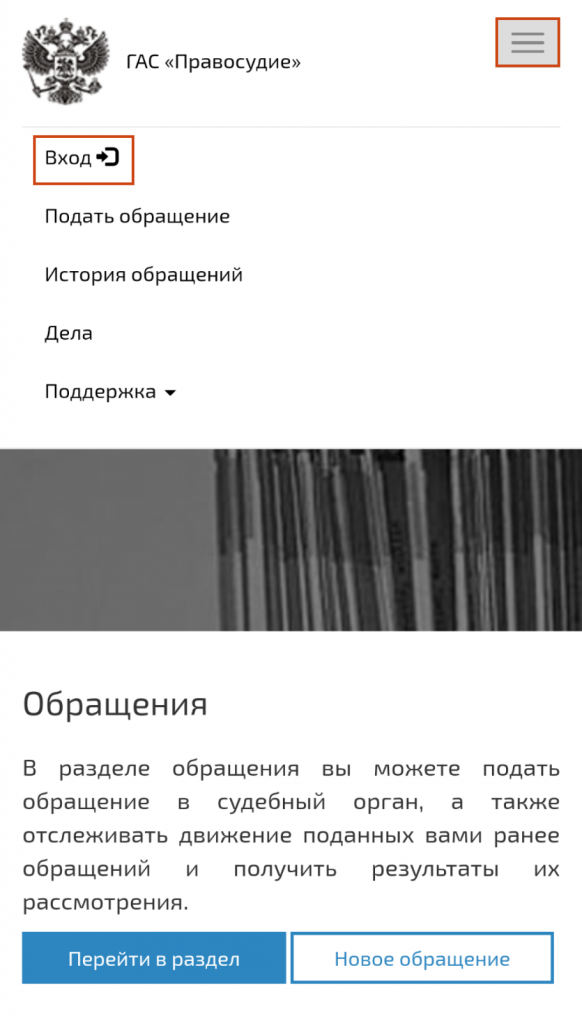
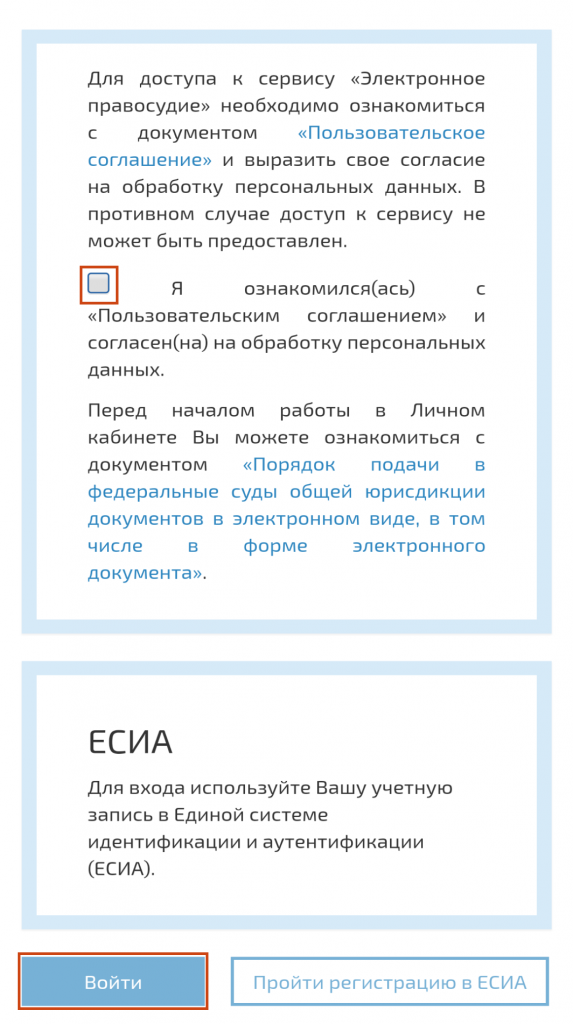
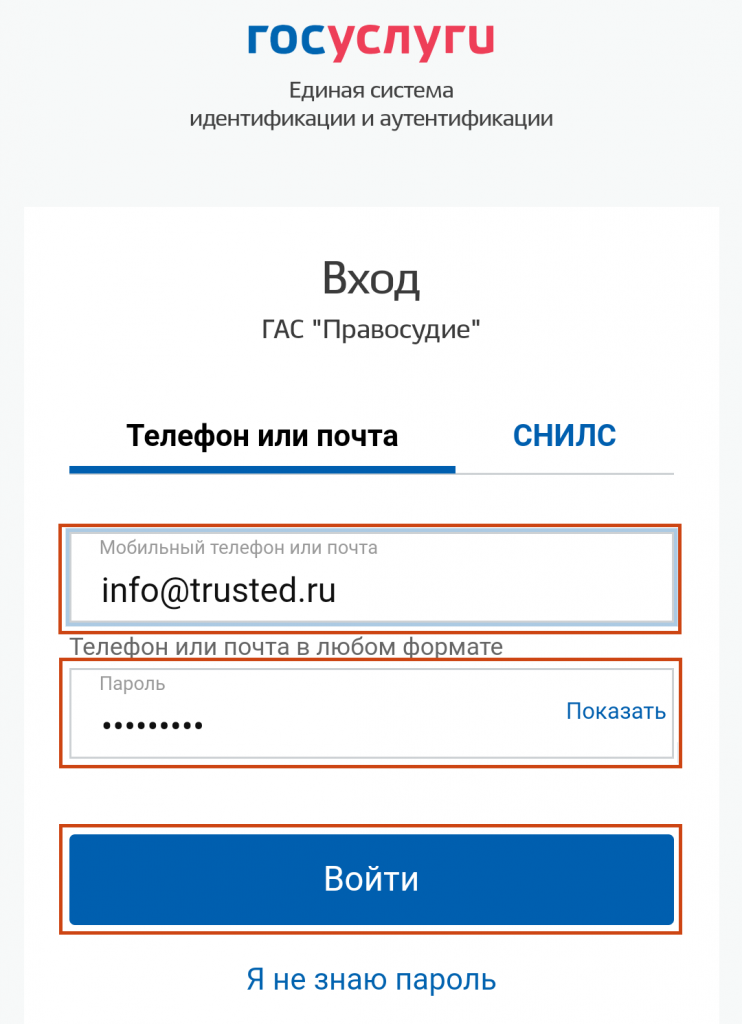
Заполнение заявления.
После авторизации появляется возможность выбрать вид обращения, например «Административное исковое заявление”. После чего необходимо будет заполнить данные заявления.
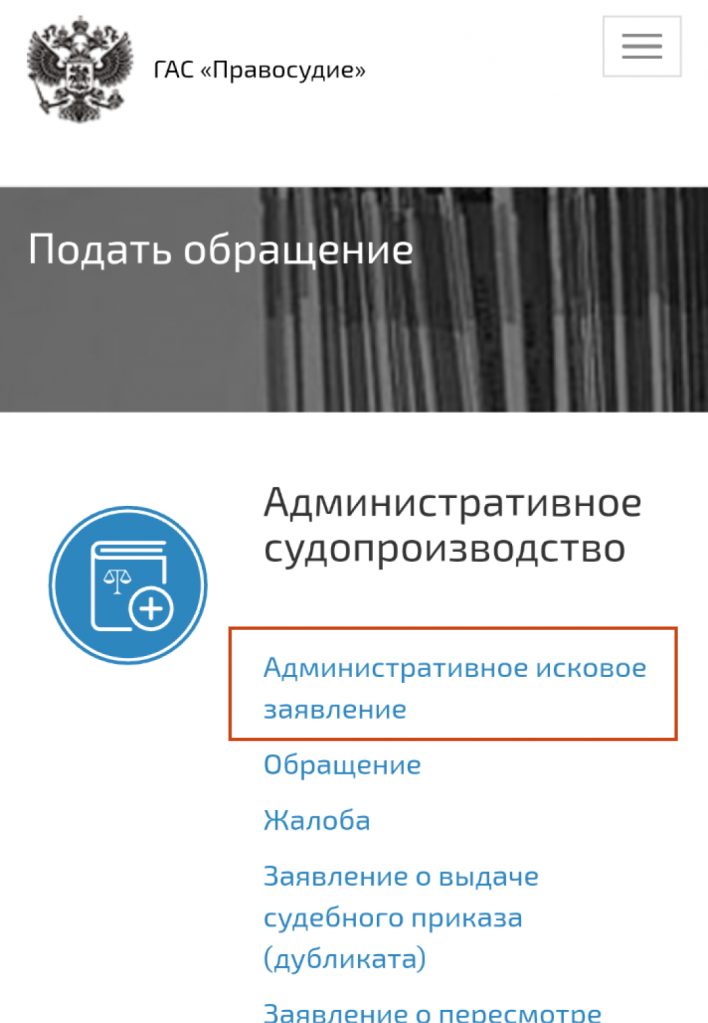
- Выбираем способ обращения “Лично” или “Я являюсь представителем” - в этом случае необходимо прикрепить документ, подтверждающий ваши полномочия, - доверенность.
- Добавляем заявителей, при авторизации через систему ЕСИА - анкета автоматически вставит ваши данные. Если заявителей несколько, то анкета заполняется на каждого из них.
- Добавляем участников процесса. Портал предлагает выбрать категорию участника: физическое лицо, юридическое лицо, индивидуальный предприниматель, орган государственной власти; для выбранной категории заполняется анкета.
- Выбираем суд, в который мы направляем заявление. Во всплывающем окне будет предложено выбрать регион и судебный орган. В системе ГАС “Правосудие” вы сможете подать заявления только в федеральные суды общей юрисдикции.
- Добавляем файл - суть заявления. Необходимо указать название документа и количество страниц в документе, иначе обращение будет отклонено. Прикрепляемый файл должен быть подписан отсоединенной усиленной квалифицированной электронной подписью. Файл подписи в формате sig будет предложено прикрепить после добавления документа. ВАЖНО! Файл должен быть сперва подписан, а затем прикреплен к заявлению.
- Прикрепляем приложение (копии дополнительных документов, прилагаемых к заявлению). Прикрепляемый файл должен быть подписан отсоединенной усиленной квалифицированной электронной подписью. Файл подписи в формате sig будет предложено прикрепить после добавления документа. ВАЖНО! Файл должен быть сперва подписан, а затем прикреплен к заявлению.
- Нажимаем “Рассчитать госпошлину” и в открывшемся окне выбираем соответствующие пункты. После чего будет выведена сумма госпошлины.
- Оплачиваем госпошлину, после чего добавляем файл оплаченной квитанции. Необходимо будет указать количество страниц в документе, иначе обращение будет отклонено. Прикрепляемый файл должен быть подписан отсоединенной усиленной квалифицированной электронной подписью. Файл подписи в формате sig будет предложено прикрепить после добавления документа. ВАЖНО! Файл должен быть сперва подписан, а затем прикреплен к заявлению.
- Прикрепляем файлы подписи, для этого находим на вашем телефоне папку Document>CryptoARMDocs>Documents и прикрепляем файлы подписи к соответствующим документам в заявлении.
- Нажимаем на кнопку «Сформировать заявление».
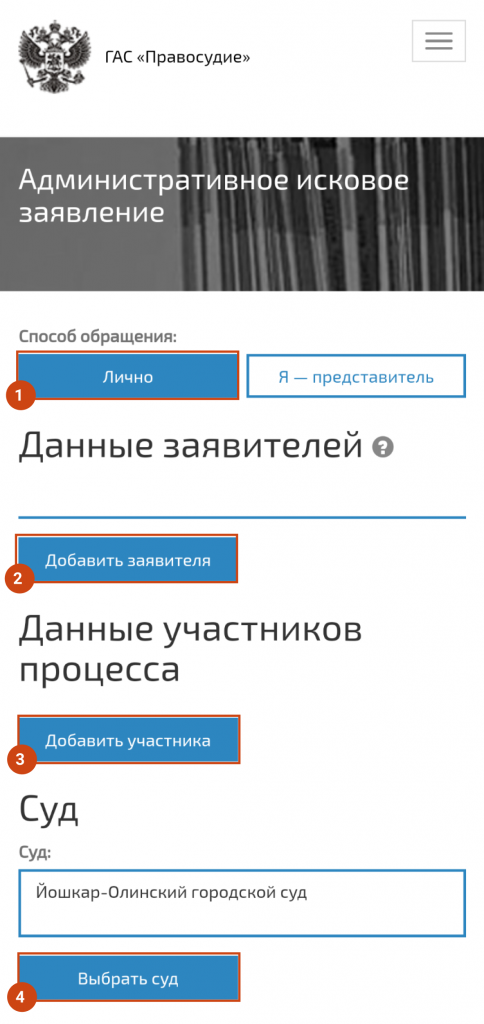

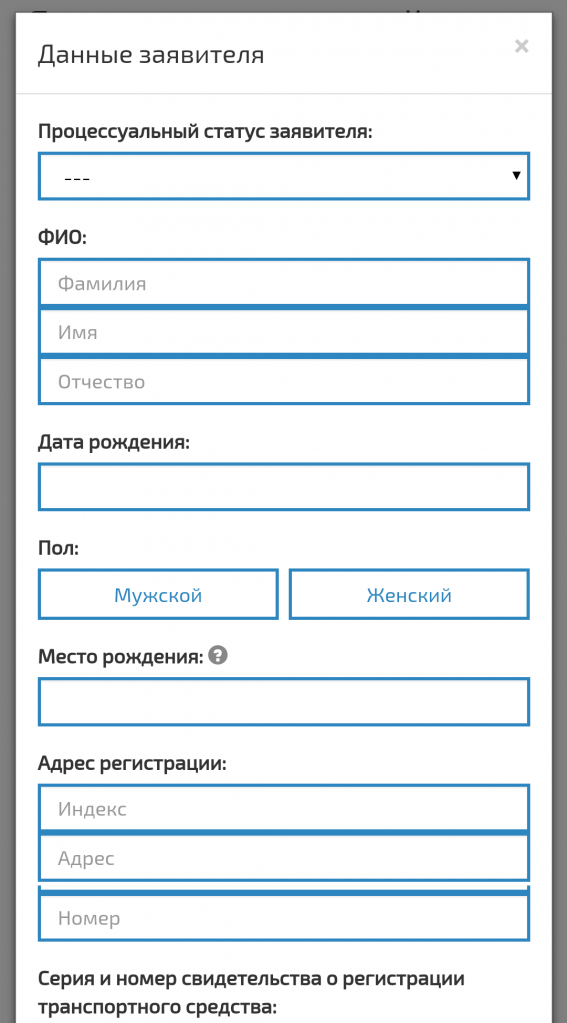
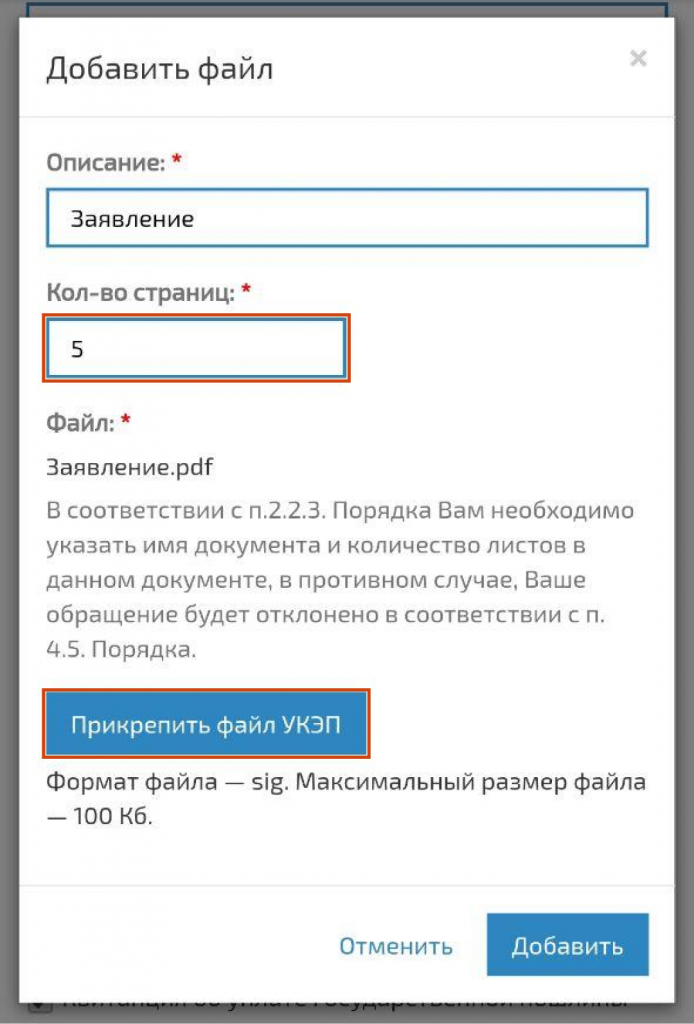
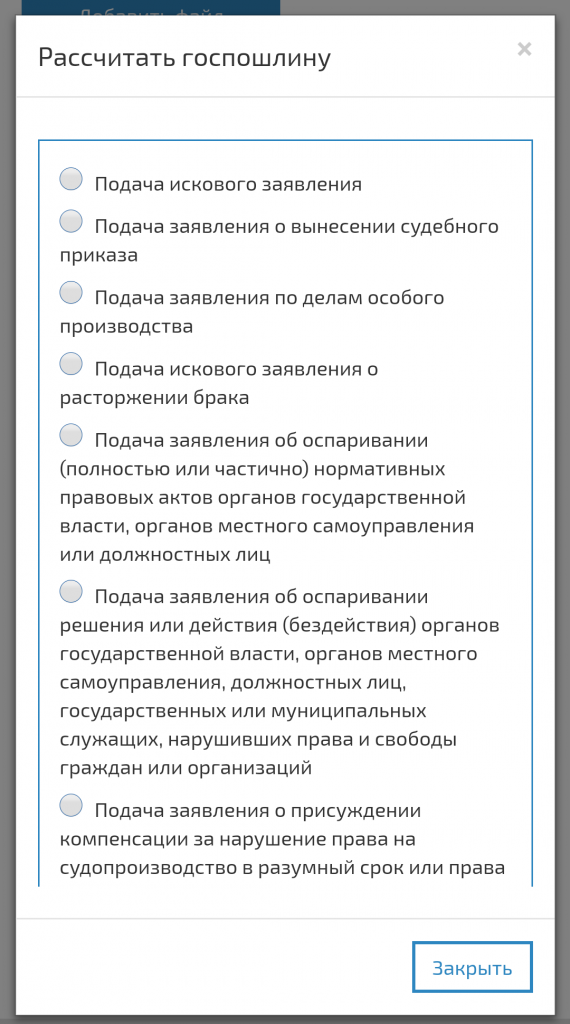
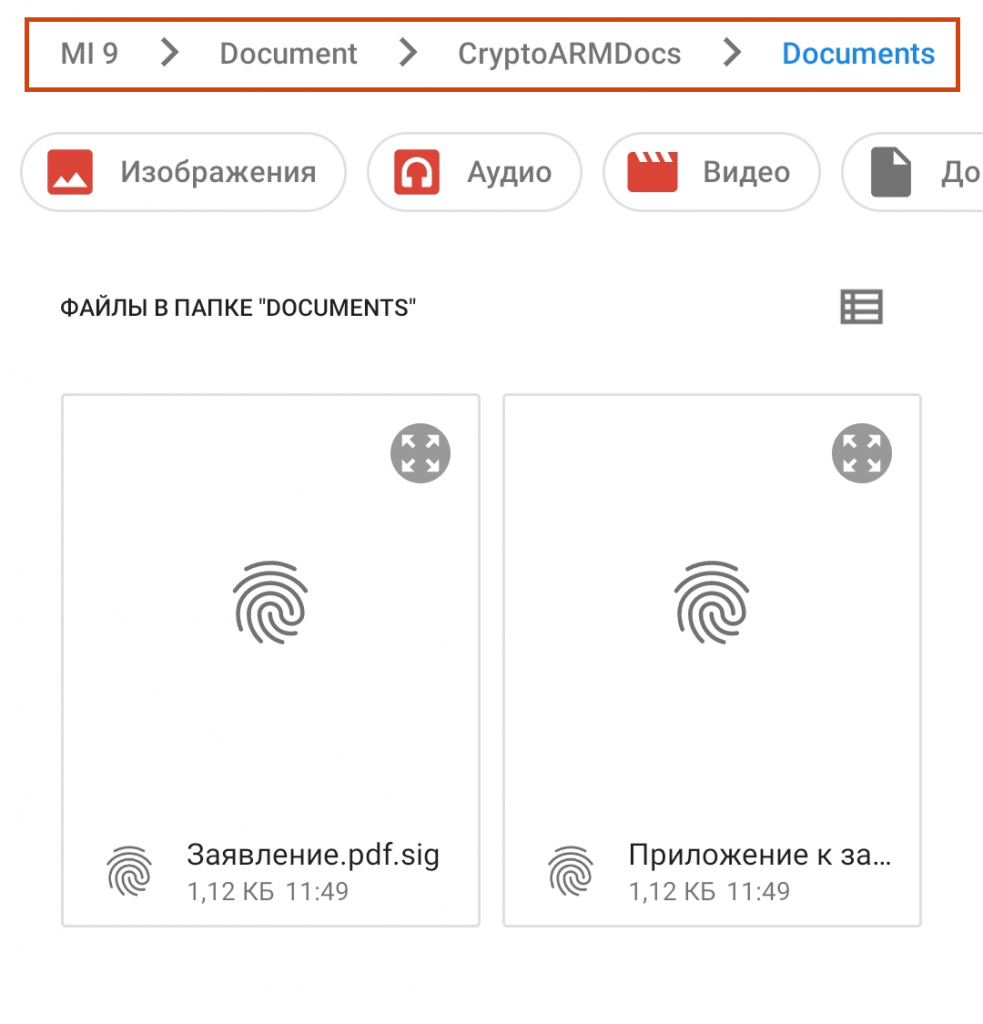
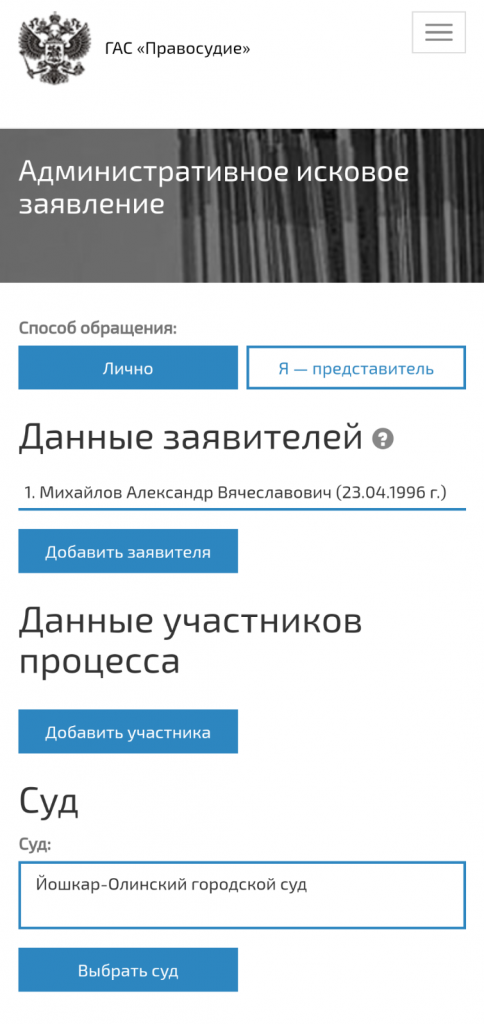
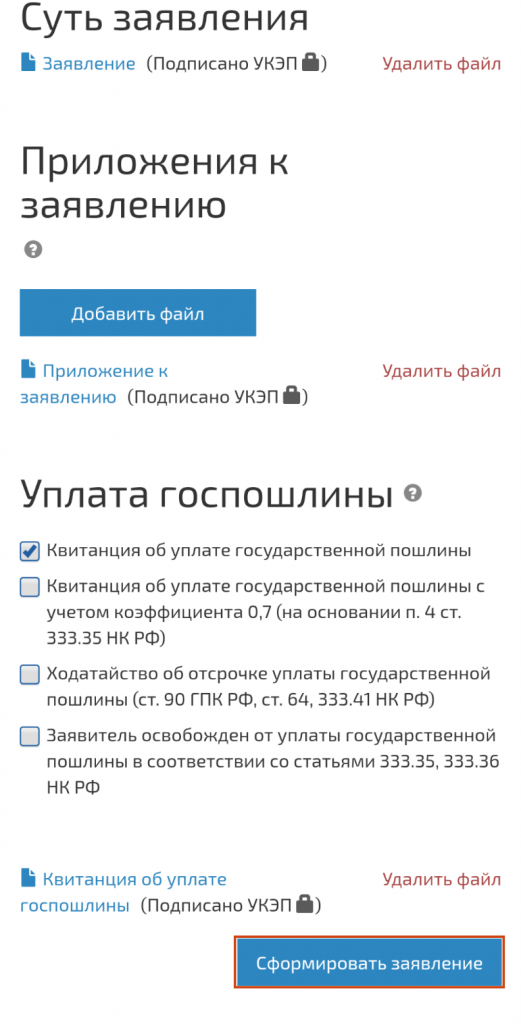
Отправка заявления.
Ваше заявление сформировано и готово для отправки в суд, для этого нам необходимо:
- Проверить все заполненные данные в открывшейся форме.
- Проверить закрепление всех необходимых документов и квитанции об оплате пошлины.
- Нажать на кнопку «Отправить».
- В Меню выбрать пункт "История обращений"
- Пролистать вниз страницы, где будет находится ваше обращение и его статус.
- формат документа PDF;
- сканирование в масштабе 1:1, цвет черно-белый либо серый, 200-300 dpi;
- максимальный размер 30 Мб;
- простая или усиленная квалифицированная электронная подпись.
- формат документа PDF - для файла с обращением в суд, PDF, RTF, DOC, DOCX, XLS, XLSX, ODT для текстовых документов, и в PDF, JPEG (JPG), PNG, TIFF - для графических документов;
- максимальный размер 30 Мб;
- усиленная квалифицированная электронная подпись;
- электронная подпись должна содержаться в отдельном файле;
- если лиц, подписывающих заявление несколько, то каждая подпись сохраняется в отдельном файле.
- Программа для создания электронной подписи КриптоАРМ ГОСТ для Android или iOS
- Сертификат ключа усиленной квалифицированной электронной подписи, заказать его можно здесь.
- Перенести сертификат ключа электронной подписи в ваш телефон. Как это сделать смотрите здесь
- Запускаем КриптоАРМ ГОСТ на вашем телефоне.
- Добавляем файлы которые необходимо подписать - суть заявления, приложения, квитанцию об оплате госпошлины.
- В шапке нажимаем - редактировать параметры, добавить.
- Выбираем первый шаблон для параметра операции.
- Для удобства задаем ему имя (Например: ГАС Правосудие).
- Выбираем операцию - подпись файлов.
- Выбираем ваш сертификат подписи.
- Вид подписи: Отсоединенная.
- Сохраняем параметры.
- Выбираем созданный параметр.
- Подтверждаем просмотр документов.
- Вводим пароль контейнера сертификата.
- Ваши документы подписаны и готовы для отправки в суд.
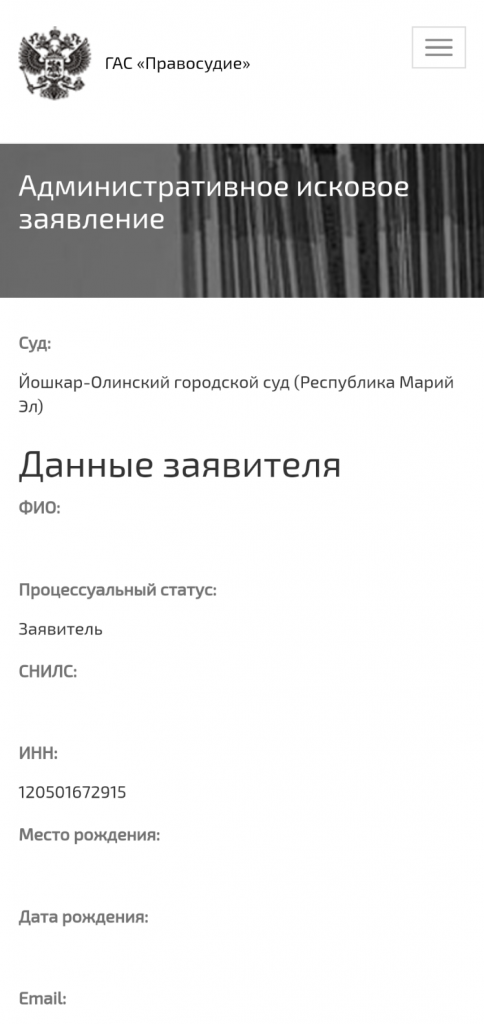
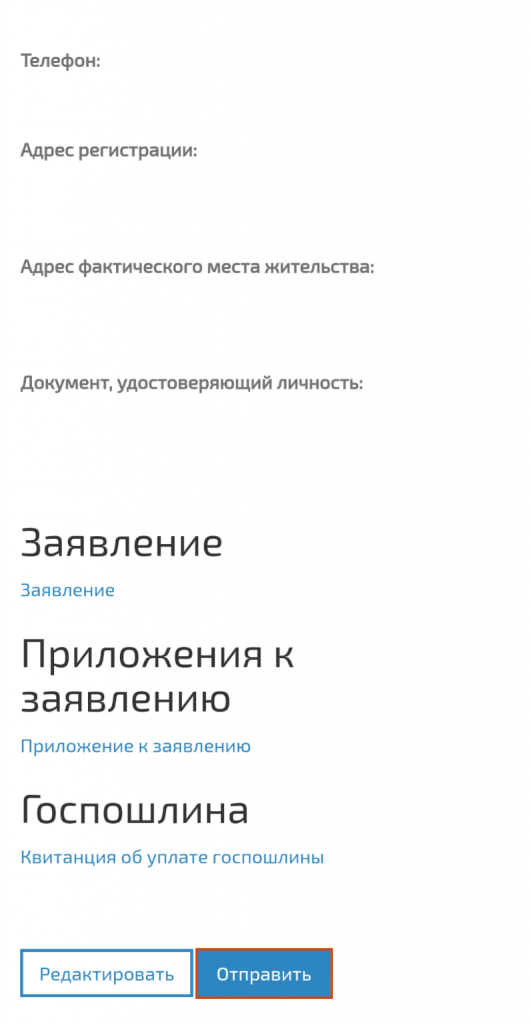
После отправки заявления вы получите уведомление о поступлении документов в систему. В дальнейшем их проверит система на соответствие подписей, а потом просмотрит сотрудник суда.
В зависимости от того, соблюдены условия подачи или нет, возможны два варианта. Пользователю придет уведомление либо о получении документов, либо о том, что документы не могут быть признаны поступившими в суд.
Отслеживание статуса заявления.
После подачи заявления вы можете отслеживать его статус. Для этого нужно:
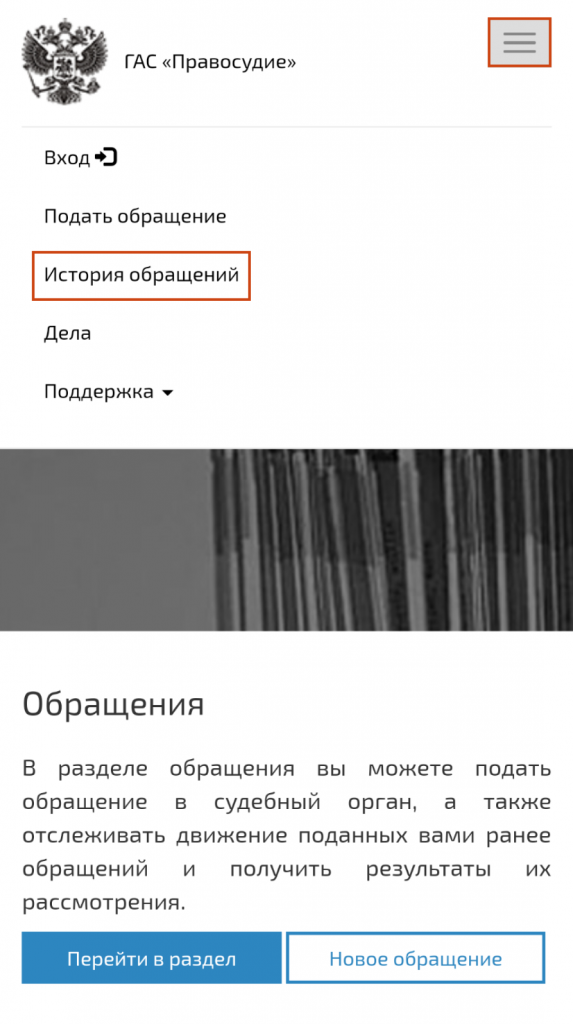
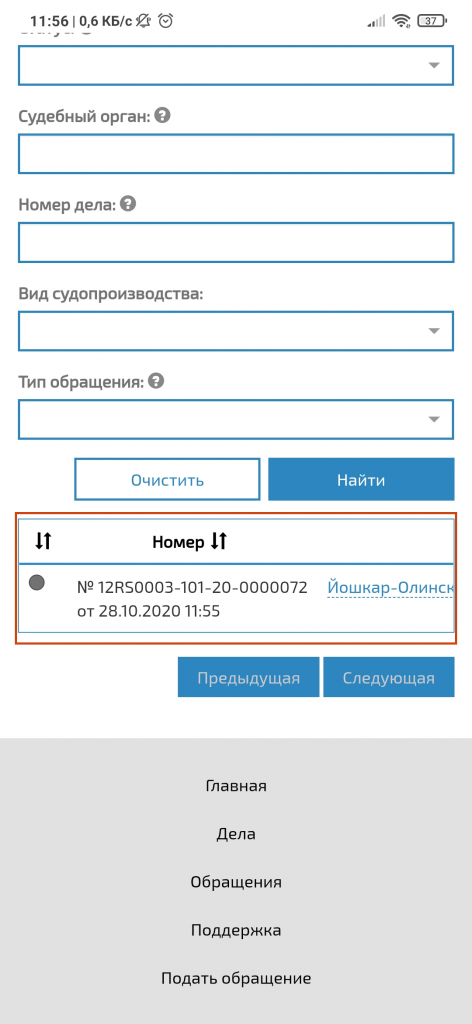
Требования к подписи электронных документов и сканов.
Для того чтобы ваши документы были признаны поступившими в суд, необходимо соблюдать следующие требования к подписи электронных документов и образов (сканов).
Образы (скан-копии) :
Электронное документы:
Что необходимо для подписи.
Для подписи текстов заявлений и прикрепляемых документов усиленной квалифицированной электронной подписью с телефона понадобятся:
Видео-инструкция о том, как подписать документы
Подписать документы нужно следующим образом:
Таким образом, вы можете подать заявление в суд прямо с вашего телефона, где бы вы не находились.
